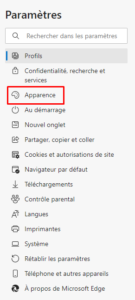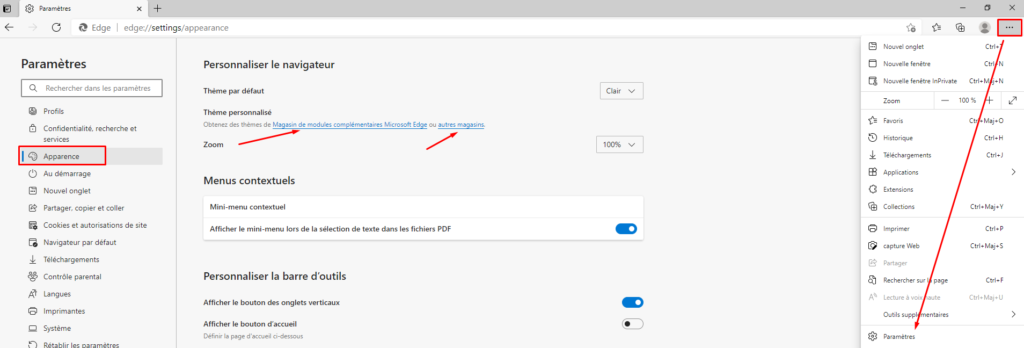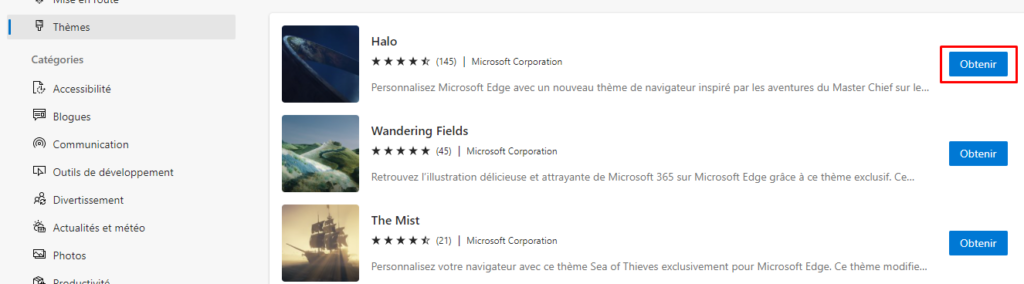Dans Microsoft Edge, vous pouvez ajouter un thème spécifique, ce afin de lui donner votre propre touche personnelle. Si vous n’êtes pas satisfait des thèmes que vous avez actuellement, vous pouvez toujours en télécharger d’autres. Vous pouvez même télécharger des thèmes que vous n’utilisez peut-être pas tout de suite, mais que vous pourriez éventuellement utiliser dans le futur.
Depuis le Microsoft Store, vous avez la possibilité de télécharger des thèmes pour Microsoft Edge, ou vous pouvez installer des thèmes Chrome. Donc, si vous n’êtes pas satisfait de l’un, vous pouvez toujours visiter l’autre. Voyons comment installer un thème.
Comment installer de nouveaux thèmes sur Microsoft Edge
Pour obtenir ces nouveaux thèmes sur votre navigateur, cliquez sur les points en haut à droite et allez dans Paramètres .
Une fois que vous êtes dans Paramètres , cliquez sur Apparence .
Dans Apparence, vous trouverez tout ce dont vous avez besoin pour donner à Microsoft Edge votre propre touche personnelle. Si vous cliquez sur l’endroit où il est indiqué Magasin de modules complémentaires Microsoft Edge , vous serez redirigé vers la boutique d’applications du navigateur. Mais, si vous cliquez sur l’option autres magasins, vous pouvez installer du matériel Chrome. Cliquez sur cette dernière option.
Ici, vous pouvez choisir parmi toutes sortes de thèmes pour le navigateur Edge. Vous avez la possibilité de rechercher des thèmes par artiste ou par Google en haut à gauche. Vous pouvez également rechercher par thèmes les mieux notés si vous souhaitez ajouter un thème populaire au navigateur. Vous verrez un total de huit thèmes à la fois. Si vous n’en voyez pas que vous aimez, assurez-vous de cliquer sur le bouton Voir tout pour plus d’options.
Une fois que vous avez trouvé le thème que vous recherchez, cliquez dessus. Si vous ne voyez pas de bouton Ajouter à Chrome à droite, cela signifie que vous devez autoriser Edge à ajouter des thèmes à partir du Chrome Store. En haut de votre écran, vous verrez l’option permettant d’accorder l’autorisation Edge.
Une fois que vous avez terminé, accédez au thème que vous souhaitez ajouter et le bouton Ajouter devrait être là.
Thèmes Microsoft Edge
Vous aimerez peut-être mieux les thèmes Microsoft que ceux de Chrome. Tout dépend de vos goûts et de vos aversions, mais vous pouvez trouver des thèmes tels que Halo et plus encore dans l’Edge Store.
Microsoft vous montrera d’abord les thèmes en vedettes de Microsoft. Il y en a plusieurs parmi lesquelles choisir. Si vous n’en voyez aucun, vous pouvez toujours utiliser l’option de recherche à gauche et taper le mot qui décrit le mieux les thèmes que vous recherchez. Lorsque vous en trouvez un qui vous plait, cliquez sur le bouton Obtenir et confirmez votre téléchargement.
Nous vous avons expliquer comment obtenir de nouveaux thèmes et donner au navigateur Edge votre propre touche personnelle. Chaque fois que vous vous ennuyez du thème actuel, vous savez que d’autres thèmes attendent d’être installés. N’hésitez pas à nous faire savoir quel thème vous avez installé dans les commentaires ci-dessous et n’oubliez pas de partager cet article.